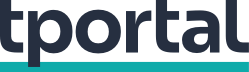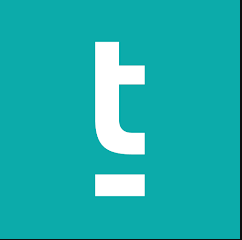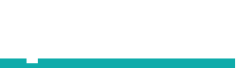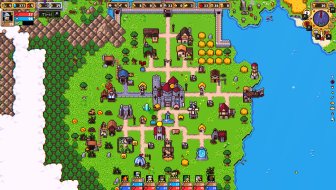Problem s najnovijom značajkom iPhonea 15 Pro i Pro Max je što većina ljudi jednostavno ne zna za što bi ga koristili - osim za stišavanje zvuka. Mi imamo nekoliko prijedloga
Kako biste maksimalno iskoristili akcijski gumb svog iPhonea 15 Pro, trebate mu dodijeliti prilagođeni iOS prečac. Riječ je o jednostavnom postupku ako često koristite aplikaciju Prečaci, ali ako niste upoznati s njom ili nemate više ideja, naveli smo nekoliko sjajnih primjera.
Prije nego što počnete, vrijedi znati kako uopće dodijeliti prečac gumbu za radnju na iPhoneu. Idite na Postavke > Akcijski gumb i prijeđite prstom ulijevo dok ne pronađete opciju Prečac. Odaberite bilo koji prečac koji želite, a sljedeći put kada dugo pritisnete akcijski gumb, dobit ćete potvrdu na Dynamic Islandu da ste pokrenuli prečac.
Za svaku ideju prečaca u nastavku prvo ćete je izraditi u aplikaciji Prečaci, a zatim otići u aplikaciju Postavke da biste je programirali na akcijski gumb vašeg uređaja, objašnjava Makeuseof.
Zabilježite nešto u bilješke
Kako bi bilo sjajno imati način da brzo nešto zabilježite na svoj iPhone bez potrebe za pronalaženjem aplikacije Notes ili prijelaza prstom prema dolje iz Kontrolnog centra? Pa, zahvaljujući aplikaciji Prečaci, možete programirati akcijski gumb na iPhoneu da otvori novu bilješku jednim pritiskom, tako da možete odmah početi tipkati.
Da biste stvorili ovaj prečac, pokrenite aplikaciju Prečaci, dodirnite gumb plus (+) u gornjem desnom kutu i odaberite Dodaj radnju. Sada potražite 'bilješku' ili 'note' i među rezultatima odaberite radnju Stvori bilješku. Možete čak postaviti da se bilješka svaki put unaprijed popuni tekstom ili da se automatski spremi u mapu po vašem izboru.
Dodajte novi kalendarski događaj u hodu
Možda se ne morate sjetiti nečeg određenog u bilješci, već događaja koji dolazi. Ako je to slučaj, upotrijebite prečace kako bi akcijski gumb pokrenuo okno Novi događaj u Appleovoj aplikaciji Kalendar.
Potražite 'kalendar' nakon što dodirnete Dodaj radnju u izborniku za izradu prečaca, zatim odaberite Dodaj novi događaj iz rezultata. Obavezno za upis svakog polja tipku pritisnite dugo i birate 'Pitaj svaki put'.
Neke kalendarske aplikacije trećih strana također podržavaju programiranje preko prečaca, pa ako koristite nešto drugo osim Appleove aplikacije Kalendar, pokušajte je potražiti u Prečacima da vidite je li radnja koju tražite dostupna.
Pozovite ChatGPT
ChatGPT je previše koristan da bi ostao zakopan u aplikaciji na početnom zaslonu. Sve dok imate instaliranu i postavljenu aplikaciju ChatGPT na svom iPhoneu, možete pretraživati ChatGPT radnje u prečacima kako bi tipka za akciju vašeg iPhonea 15 Pro automatski pokrenula AI razgovor.
Pronađite akciju Pitaj ChatGPT, zatim dugo pritisnite polje Poruka i odaberite Pitaj svaki put. Nakon što odaberete ovaj prečac za gumb za radnju, pritiskom na njega započet će razgovor s ChatGPT-om. Zgodna stvar oko upita je što je skočan, odnosno što ne tjera korisnika da napusti ono što trenutno radi.
Nazovite ili FaceTimeajte voljenu osobu
Izuzetno jednostavan i nevjerojatno praktičan prečac za akcijski gumb je automatski poziv ili FaceTime vama dragoj osobi, najboljem prijatelju ili članu obitelji. Jednim pritiskom na gumb možete pokrenuti poziv ako u prečacu koristite radnju Call ili FaceTime. Zatim svaki put odaberite kontakt koji želite nazvati i spremni ste.
Prepoznajte glazbu sa Shazamom
Želite li jednim pritiskom na tipku pokrenuti Shazam i brzo prepoznati glazbu koja svira oko vas? Akcijska tipka na iPhoneu 15 Pro stvorena je za ovakve trenutke - štoviše, pitamo se zašto je Apple nije uključio kao jednu od zadanih opcija.
Iako Shazam često djeluje prilično brzo, prepoznavanje pjesme ponekad može biti ključno ako je pjesma pri kraju ili ako napuštate mjesto gdje je sviraju. Ako ste tip osobe koja voli otkrivati novu glazbu, pretvorite svoju akcijsku tipku u Shazam tipku.
Najbolji dio? Čak vam nije potrebna aplikacija Shazam. Prečac Shazam možete pronaći u odjeljku Galerija u aplikaciji Prečaci. Alternativno, možete potražiti akciju Prepoznaj glazbu, spremiti svoj novi prečac i preslikati ga na akcijski gumb na vašem iPhoneu.